Beeinflusst HDR die Bildrate des Spiels?
hdr wirkt sich auf die Bildrate des Spiels aus, die spezifischen Auswirkungen hängen jedoch von der Spielimplementierung ab. Wenn HDR überhaupt nicht aktiviert ist, kann die Farbtiefe des Rendering-Objekts 8-Bit betragen. Das häufigste ist das Format r8g8b8a8. Wenn HDR aktiviert ist, muss in der Mitte der Pipeline etwas gerendert werden. Die Genauigkeit des Objekts muss verbessert werden.

Die Betriebsumgebung dieses Tutorials: Windows 10-System, Dell G3-Computer.
Beeinflusst HDR die Bildrate des Spiels?
Einfluss.
Das hängt von der Spielimplementierung ab
Wenn Sie HDR überhaupt nicht aktivieren, verwenden Sie einfach 8 Bit für die Farbtiefe des Rendering-Objekts (alle zwischen 0-1). Am gebräuchlichsten ist das Format r8g8b8a8. Das Lesen und Schreiben jedes Pixels erfordert genau 4 Byte Bandbreiten-Overhead. Wenn HDR aktiviert ist, wird die Genauigkeit einiger Renderobjekte in der Mitte der Pipeline verbessert.
Zum Beispiel entspricht das Ziehen auf r16g16b16a16 halber Genauigkeit (natürlich können Sie auch r32g32b32a32 mit einfacher Genauigkeit verwenden, aber das ist nicht notwendig und der Overhead ist zu groß). Auf diese Weise wird der Bandbreitenaufwand beim Lesen und Schreiben jedes Pixels direkt verdoppelt. Natürlich gibt es Formate wie r11g11b10, die HDR unterstützen, ohne die Bandbreite zu erhöhen, aber diese Genauigkeit ist im Vergleich zur Hälfte von RGBA immer noch begrenzt, und der Alphakanal ist weg. Wenn Sie Informationen zum Speichern haben, gibt es keine Möglichkeit.
Kurz gesagt, die aktuelle Wachstumsrate der Grafikkartenbandbreite ist weitaus langsamer als die der Gleitkomma-Rechenleistung und kann bei hohen Auflösungen leicht zu einem Leistungsengpass führen. Textur-Sampling ist tatsächlich (relativ gesehen) sehr teuer. Allerdings gibt es tatsächlich Spiele, bei denen die gesamte Pipeline, auch wenn Ihr Bildschirm nicht HDR ist, dennoch HDR folgt und bei der endgültigen Ausgabe auf dem Bildschirm dem SDR-Farbraum zugeordnet wird. In diesem Fall sollte es keinen Leistungsunterschied geben.
Verwandte Erweiterungen:
1. Auch wenn die Spieleinstellungen das Einschalten von HDR nicht unterstützen, ist auf dem Bildschirm HDR aktiviert, auch wenn die Funktion „Auto HDR“ von win11 nicht aktiviert ist. und der Bildschirm fühlt sich genauso an wie bei der Verwendung von SDR. Es gibt einen deutlichen Unterschied.
Nehmen Sie „Dead or Alive 6“ Wenn HDR ein- und ausgeschaltet wird, ändert sich die Helligkeit des Spiels nicht wesentlich. Allerdings scheint der Kontrast des Spielbildschirms bei eingeschaltetem HDR höher zu sein Der Bildschirm sieht klarer und strukturierter aus.
2. Win11 verfügt nach dem Einschalten von HDR über eine Box, die Sie daran erinnert, ob diese Funktion aktiviert werden soll. Die Funktion kann nicht durch den tatsächlichen Test von „Dead or Alive 6“ aktiviert werden, es handelt sich um eine nutzlose Müllfunktion. Diese Funktion ermöglicht nicht die Anpassung nicht unterstützter Spiele an HDR, sondern erhöht lediglich die Helligkeit.
Der Tomahawk 500 verursacht beim Spielen von „Dead or Alive 6“ mit aktiviertem HDR keine Farbverzerrungen. Wenn jedoch HDR aktiviert ist und „Auto HDR“ in Win11 aktiviert ist, erscheint der Spielbildschirm weiß und glänzend (wie ein überbelichtetes Foto). ), aber dadurch sehen Farbe und Kontrast falsch aus.
Für Computer, deren Bildschirme HDR unterstützen, können Sie HDR in Win11 aktivieren, aber es ist am besten, nicht „Auto HDR“ zu verwenden.
Weitere Informationen zu diesem Thema finden Sie in der Spalte „FAQ“!
Das obige ist der detaillierte Inhalt vonBeeinflusst HDR die Bildrate des Spiels?. Für weitere Informationen folgen Sie bitte anderen verwandten Artikeln auf der PHP chinesischen Website!

Heiße KI -Werkzeuge

Undresser.AI Undress
KI-gestützte App zum Erstellen realistischer Aktfotos

AI Clothes Remover
Online-KI-Tool zum Entfernen von Kleidung aus Fotos.

Undress AI Tool
Ausziehbilder kostenlos

Clothoff.io
KI-Kleiderentferner

AI Hentai Generator
Erstellen Sie kostenlos Ai Hentai.

Heißer Artikel

Heiße Werkzeuge

Notepad++7.3.1
Einfach zu bedienender und kostenloser Code-Editor

SublimeText3 chinesische Version
Chinesische Version, sehr einfach zu bedienen

Senden Sie Studio 13.0.1
Leistungsstarke integrierte PHP-Entwicklungsumgebung

Dreamweaver CS6
Visuelle Webentwicklungstools

SublimeText3 Mac-Version
Codebearbeitungssoftware auf Gottesniveau (SublimeText3)

Heiße Themen
 1377
1377
 52
52
 Beeinflusst HDR die Bildrate des Spiels?
Mar 16, 2023 pm 05:14 PM
Beeinflusst HDR die Bildrate des Spiels?
Mar 16, 2023 pm 05:14 PM
HDR wirkt sich auf die Anzahl der Spielbilder aus, die konkrete Auswirkung hängt jedoch von der Spielimplementierung ab. Wenn HDR überhaupt nicht aktiviert ist, kann die Farbtiefe des Rendering-Objekts 8 Bit betragen. Das häufigste ist das Format r8g8b8a8 aktiviert ist, befinden sich einige Rendering-Objekte in der Mitte der Pipeline. Die Genauigkeit muss verbessert werden.
 NVIDIA führt RTX HDR-Funktion ein: Nicht unterstützte Spiele nutzen KI-Filter, um wunderschöne visuelle HDR-Effekte zu erzielen
Feb 24, 2024 pm 06:37 PM
NVIDIA führt RTX HDR-Funktion ein: Nicht unterstützte Spiele nutzen KI-Filter, um wunderschöne visuelle HDR-Effekte zu erzielen
Feb 24, 2024 pm 06:37 PM
Laut Nachrichten dieser Website vom 23. Februar hat NVIDIA gestern Abend die NVIDIA-Anwendung aktualisiert und gestartet und bietet Spielern ein neues einheitliches GPU-Kontrollzentrum, das es Spielern ermöglicht, wunderbare Momente durch das leistungsstarke Aufzeichnungstool des In-Game-Floating festzuhalten Fenster. In diesem Update hat NVIDIA auch die RTXHDR-Funktion eingeführt. Die offizielle Einführung ist wie folgt beigefügt: RTXHDR ist ein neuer KI-gestützter Freestyle-Filter, der die großartigen visuellen Effekte von High Dynamic Range (HDR) nahtlos in Spiele einführen kann, die dies ursprünglich nicht tun unterstützt HDR. Sie benötigen lediglich einen HDR-kompatiblen Monitor, um diese Funktion mit einer Vielzahl von DirectX- und Vulkan-basierten Spielen nutzen zu können. Nachdem der Player die RTXHDR-Funktion aktiviert hat, läuft das Spiel auch dann, wenn es HD nicht unterstützt
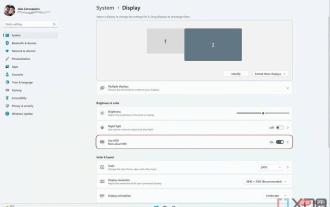 So verwenden Sie die HDR-Kalibrierungs-App unter Windows 11
May 05, 2023 pm 08:01 PM
So verwenden Sie die HDR-Kalibrierungs-App unter Windows 11
May 05, 2023 pm 08:01 PM
Microsoft hat mit der Einführung des Windows 11 2022-Updates begonnen und bringt zahlreiche neue Funktionen mit sich. Eine davon ist die HDRCalibration-App, eine neue Möglichkeit, Ihnen bei der Kalibrierung Ihres HDR-Monitors zu helfen, damit Sie konsistente Farben erhalten, wenn Sie HDR in Spielen verwenden oder Inhalte ansehen. Während Microsoft beide Dinge gemeinsam bewirbt, können Sie das Windows HDR-Kalibrierungstool tatsächlich in der Originalversion von Windows 11 herunterladen – Sie benötigen das Update 2022 nicht. Dennoch ist dies eine ziemlich neue Funktion, und wenn Sie nicht sicher sind, wie Sie sie verwenden, sind wir hier, um Ihnen zu helfen. Wenn Sie den HDR-Effekt auf Ihrem Monitor kalibrieren möchten, müssen Sie Folgendes tun
 Die Xbox Game Bar in Windows 11 erhält eine neue automatische HDR-Funktion
Apr 30, 2023 pm 02:01 PM
Die Xbox Game Bar in Windows 11 erhält eine neue automatische HDR-Funktion
Apr 30, 2023 pm 02:01 PM
Spieler, unterbrechen Sie Ihre Aktion und speichern Sie Ihren Fortschritt für ein paar Sekunden, denn wir haben einige sehr neue und aufregende Neuigkeiten für Leute wie Sie. Sie werden sich zweifellos daran erinnern, dass der Technologieriese aus Redmond letztes Jahr vollautomatisches High Dynamic Range (HDR) in unsere PC-Gaming-Erlebnisse eingeführt hat. Aber jetzt sind das Unternehmen und seine Community bereit, einen weiteren großen Schritt zu machen, um das zu perfektionieren, was viele von uns als perfekte Flucht betrachten. Heute werden wir über die zusätzlichen Verbesserungen des Auto HDR-Erlebnisses auf dem PC sprechen, die derzeit unter Windows 11 und der neuesten Version von GameBar verfügbar sind. Der automatische HDR-Stärke-Schieberegler der Spielleiste kommt für Windows 11. Einige neue Funktionen wurden kürzlich eingeführt, wie z. B. Nvi
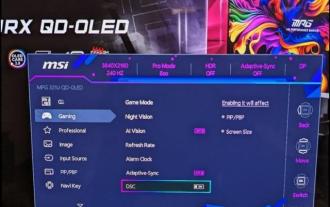 MSI kündigt QD-OLED-Monitore mit Self-Service-Firmware-Upgrades an
May 08, 2024 pm 12:50 PM
MSI kündigt QD-OLED-Monitore mit Self-Service-Firmware-Upgrades an
May 08, 2024 pm 12:50 PM
MSI Technology gab kürzlich bekannt, dass es nun seine Serie von QD-OLED-Displays aktualisiert, um seine Produkte kontinuierlich zu verbessern und Benutzern ein besseres Benutzererlebnis zu bieten. MPG271QRXQD-OLED/MPG321URXQD-OLED Firmware-Update am 6. Mai 2024 Informationen zum Firmware-Update 1. DSC-Schalter zum OSD-Menü hinzufügen, DLDSR- und DSR-Modi können verwendet werden; 2. MPG271QRXQD-OLED: HDMI PC/Host-Modus zum OSD hinzufügen Menü Optionen umschalten. (MPG271QRXQD-OLED ist standardmäßig auf den Host-Modus eingestellt); 3. Unterstützt verschiedene Seitenverhältnisse, MPG321URXQD-OLED kann zwischen 24,5 Zoll und 27 Zoll wählen.
 Ausführliche Erklärung zum Aktivieren von HDR in Win11 - Ausführliche Erklärung der Schritte zum Aktivieren von HDR in Win11
Jan 29, 2024 pm 03:03 PM
Ausführliche Erklärung zum Aktivieren von HDR in Win11 - Ausführliche Erklärung der Schritte zum Aktivieren von HDR in Win11
Jan 29, 2024 pm 03:03 PM
Durch die Aktivierung von HDR wird die Bildqualität unseres Computers klarer. Wie kann ich HDR in Win11 aktivieren? Benutzer können im Startmenü direkt auf „Einstellungen“ klicken und dann die HDR-Option zur Bedienung auswählen. Benutzer, die sich nicht sicher sind, können auf dieser Seite einen genaueren Blick darauf werfen. Wie aktiviere ich HDR in Win11? Der erste Schritt besteht darin, unten auf das Startmenü zu klicken. Der dritte Schritt besteht darin, rechts auf Anzeige zu klicken, um die Anzeigeeinstellungen einzugeben. Der fünfte Schritt besteht darin, den Schalter zum Streamen von HDR-Videos einzuschalten.
 So konfigurieren Sie optimale Windows 11 HDR-Einstellungen
Apr 14, 2023 am 11:07 AM
So konfigurieren Sie optimale Windows 11 HDR-Einstellungen
Apr 14, 2023 am 11:07 AM
Mit HDR in Windows 11 können Sie das Beste aus Ihrem HDR-Bildschirm (High Dynamic Range) auf Ihrem PC oder Fernseher herausholen. Wenn Sie einen HDR10-fähigen Monitor oder Fernseher an einen Windows-Computer anschließen, der HDR und Wide Color Gamut (WCG) unterstützt, genießen Sie ein helleres, detaillierteres und lebendigeres Bild als ein Standard-Dynamic-Range-Monitor (SDR). Der Microsoft Store bietet mittlerweile eine wachsende Anzahl an HDR-Spielen und Apps. Um moderne Videos und Spiele optimal nutzen zu können, sollten Sie einige Einstellungen an Ihrem Windows 11-Betriebssystem anpassen. In diesem Artikel erfahren Sie, wie Sie HDR unter Windows 11 verwenden
 So streamen Sie HDR-Videos unter Windows 11
Apr 14, 2023 pm 12:22 PM
So streamen Sie HDR-Videos unter Windows 11
Apr 14, 2023 pm 12:22 PM
Windows 11 bringt viele tolle neue Funktionen mit, aber eine, die schon seit einiger Zeit Teil von Windows ist, ist die Unterstützung von High Dynamic Range (HDR)-Videos. Diese Videoqualität ist immersiver als Videos mit Standardbereich. Beim Abspielen von HDR-Videos wird Ihr Bildschirm heller und die Inhalte, die Sie gerade ansehen, werden lebendiger. Um HDR unter Windows genießen zu können, benötigen Sie jedoch zunächst einen Monitor, der dies unterstützt, und müssen einige Einstellungen anpassen. Genau wie in Windows 10 besteht diese Möglichkeit zur Verwendung von HDR-Videos in der Einstellungen-App. Sie können es je nach Bedarf ein- oder ausschalten, sofern Sie eine App verwenden oder ein Video ansehen, das dies unterstützt.



